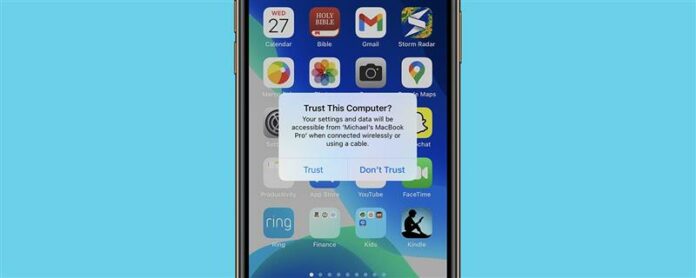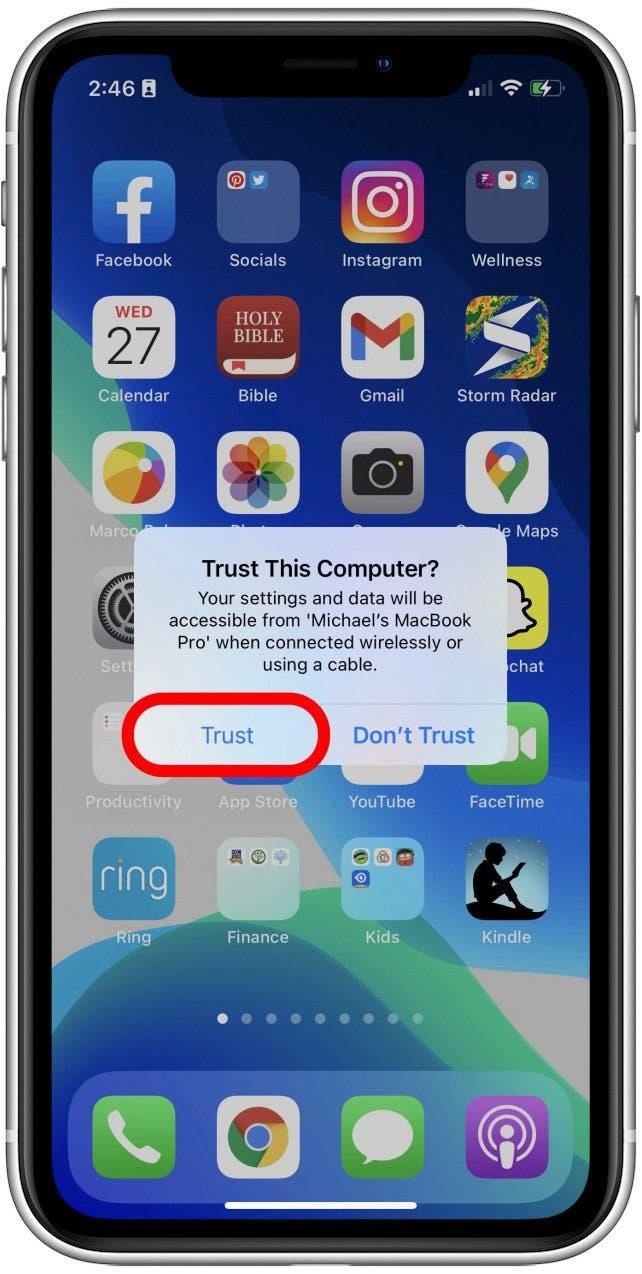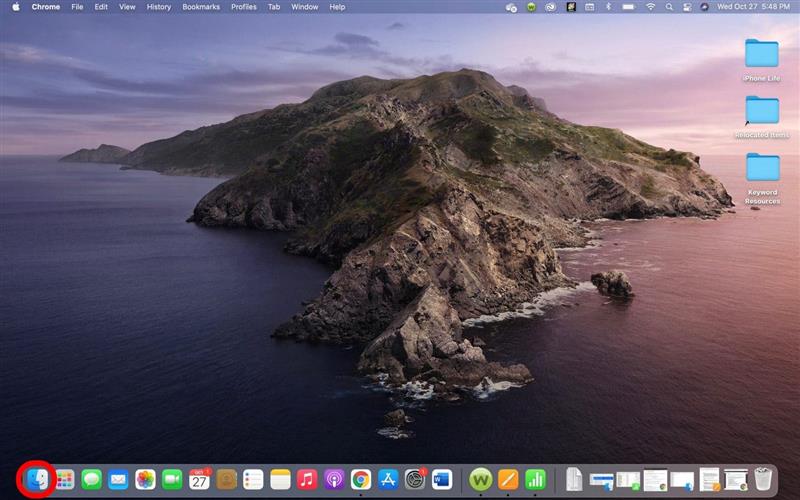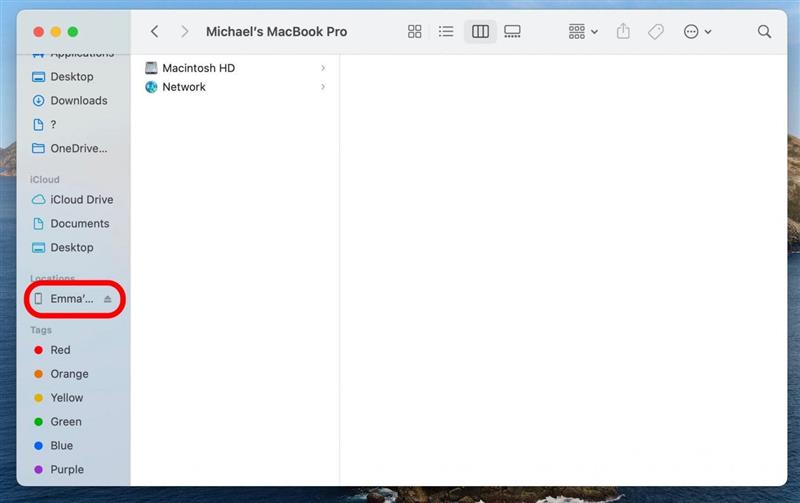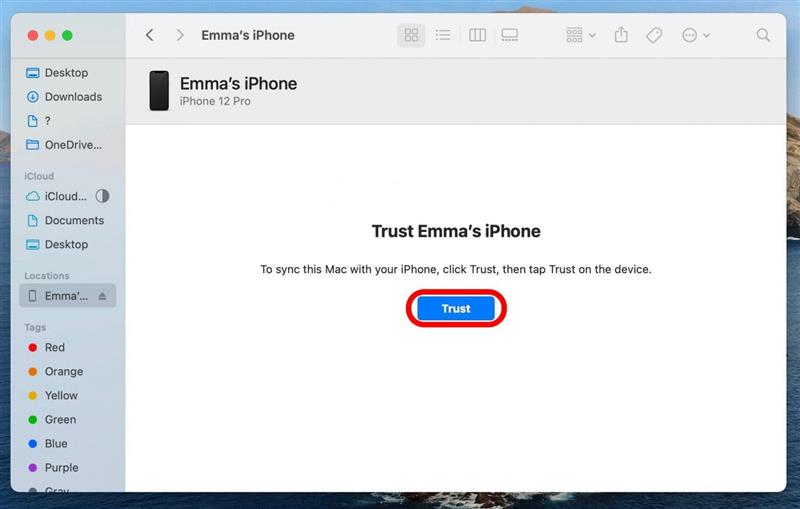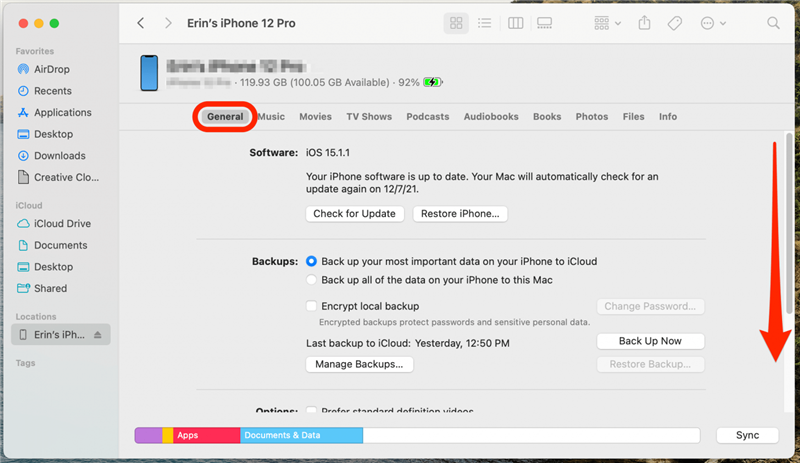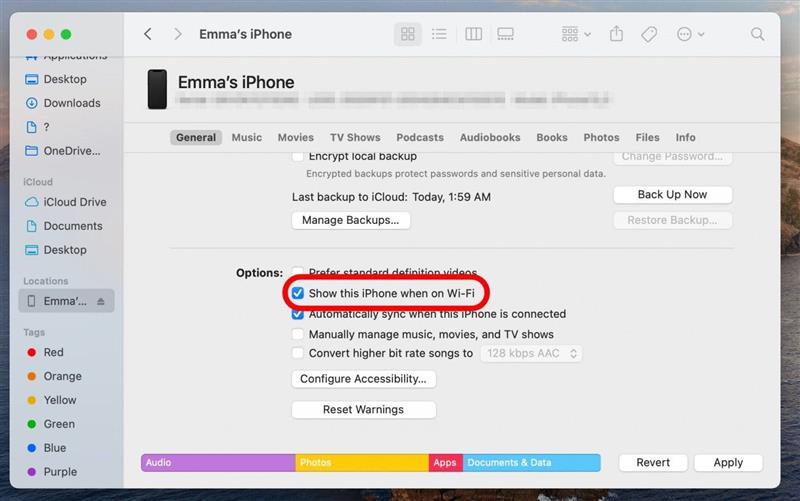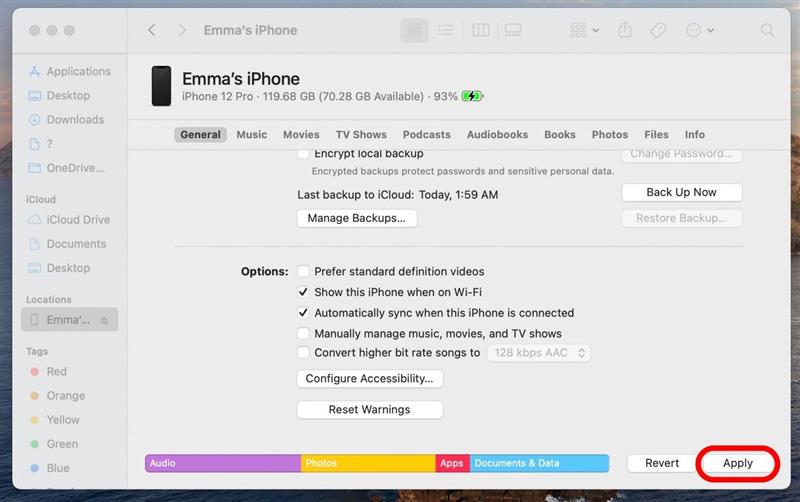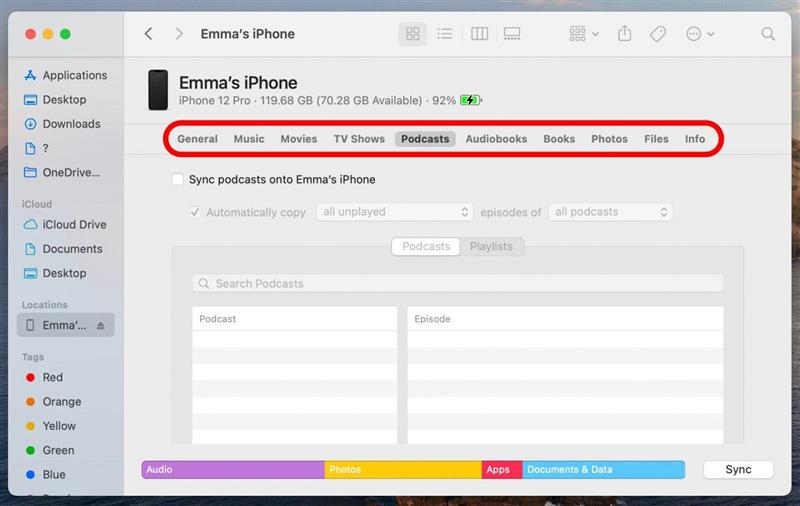Když synchronizujete obsah z iPhone do Mac, nejen zaberete věci, jako jsou fotografie, videa a soubory proti potenciální ztrátě, také usnadňujete přístup k těmto věcem na obou zařízeních, jak uznáte za vhodné. Proces, jak synchronizovat iPhone na Mac, je jednoduchý, ale vyžaduje další krok, když to poprvé uděláte. Ukážeme vám, jak synchronizovat obsah iPhone s Mac.
související: Jak přenášet fotografie z iPhone do počítače (PC nebo MAC )
Proč si tento tip budete milovat
- snadno přistupujte k fotografiím iPhone, videa a další soubory na vašem Mac.
- zálohování iPhone na Mac, abyste se ujistili, že nikdy neztratíte data iPhone.
Jak synchronizovat iPhone s Mac s a bez kabelů
Při prvním synchronizaci iPhone s Mac budete muset použít kabel pro připojení těchto dvou. Po počátečním nastavení můžete zvolit aktivaci synchronizace přes Wi-Fi, což vám umožní synchronizovat obsah iPhone na Mac bez kabelu. Postupujte podle níže uvedených kroků a synchronizujte svůj iPhone s Mac.
- Připojte iPhone k Mac kabelem.
- Vyberte důvěra v vyskakovací zprávě na vašem iPhone.

- Pokud je vyzván, zadejte svůj přístupový kód.
- Na vašem Mac, Open Finder .

- Vyberte svůj iPhone z postranního panelu.

- Klikněte na důvěra .

- Ujistěte se, že jste na kartě General , a poté přejděte dolů na sekci Options .

- Zkontrolujte zobrazit tento iPhone, když na Wi-Fi .

- Klikněte na Použít .

- Chcete -li nastavit možnosti synchronizace pro každý typ souboru nebo aplikace, použijte lištu nabídek přes horní část a upravte jednotlivá nastavení pro obsah, který chcete synchronizovat.

Pravidelným synchronizačním iPhone s Mac můžete ušetřit čas a frustrace po silnici, ať už potřebujete rychle nastavit nový iPhone, přistupovat k obsahu synchronizovaného na druhém zařízení nebo se připravit na dovolenou stažením určitého obsahu do zařízení, které jste „Přináší s sebou.